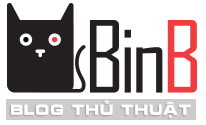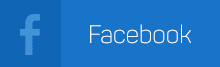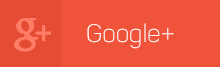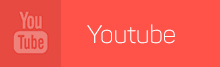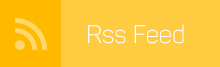Đôi khi làm web bạn sẽ gặp những trường hợp lệnh Javascript phải chạy sau khi việc load trang đã hoàn tất, nếu không thì sẻ gặp lỗi.
Việc đó sẽ được giải quyết bằng một đoạn Script jQuery đơn giản sau:
Giải thích:
Phương thức bind() gắn một hoặc nhiều sự kiện xử lý cho các thành phần đã được chọn, và chỉ rõ một hàm để chạy khi sự kiện đó xảy ra.
Thành phần được chọn ở đây là window và sự kiện là load nghĩa là khi cửa sổ được load xong thì sẻ chạy lệnh mà bạn muốn.
Rất đơn giản phải không nào? Chúc các bạn thành công!
Xem thêm:
- Lấy đường dẫn URL và Title trang hiện tại bằng Javascript hoặc jQuery
- Cách lấy giá trị biến từ một URL bằng Javascript (Get URL Variables)
- Hướng dẫn sử dụng Lazy Load cho website hoặc blog
- Lấy đường dẫn URL của trang hiện tại bằng PHP
Việc đó sẽ được giải quyết bằng một đoạn Script jQuery đơn giản sau:
<script type="text/javascript"> $(window).bind("load", function() { // lệnh javascript mà bạn muốn chạy sau khi load trang xong }); </script>
Giải thích:
Phương thức bind() gắn một hoặc nhiều sự kiện xử lý cho các thành phần đã được chọn, và chỉ rõ một hàm để chạy khi sự kiện đó xảy ra.
Thành phần được chọn ở đây là window và sự kiện là load nghĩa là khi cửa sổ được load xong thì sẻ chạy lệnh mà bạn muốn.
Rất đơn giản phải không nào? Chúc các bạn thành công!
Xem thêm:
- Lấy đường dẫn URL và Title trang hiện tại bằng Javascript hoặc jQuery
- Cách lấy giá trị biến từ một URL bằng Javascript (Get URL Variables)
- Hướng dẫn sử dụng Lazy Load cho website hoặc blog
- Lấy đường dẫn URL của trang hiện tại bằng PHP